Suíte de escritório abrangente de código aberto.
ONLYOFFICE Docs é uma suíte de escritório de código aberto que compreende visualizadores baseados na web e editores colaborativos para documentos de texto, planilhas e apresentações que oferecem alta compatibilidade com arquivos OOXML (.docx, .xlsx, .pptx). Outros formatos populares, como .doc, .odt, .rtf, .txt, .pdf, .xls, .ods, .csv, .ppt, .odp, etc. também são suportados.
Esta versão de ONLYOFFICE Docs é uma edição comunitária gratuita distribuída sob GNU AGPL v3.0. Desde que você respeite a licença, você pode usar os editores gratuitamente.
Implementação de um aplicativo Marketplace
O Linode Marketplace permite que você implemente facilmente software em uma instância de computação usando o Cloud Manager. Consulte Introdução aos aplicativos Marketplace para obter as etapas completas.
- Faça login no Cloud Manager e selecione o link Marketplace no menu de navegação esquerdo. Isso exibe a página Linode Create com a guia Marketplace pré-selecionada.
- Na seção Selecionar aplicativo, selecione o aplicativo que você gostaria de implantar.
- Preencha o formulário seguindo as etapas e as orientações do guia Creating a Compute Instance (Criando uma instância de computação ). Dependendo do aplicativo Marketplace que você selecionou, pode haver opções de configuração adicionais disponíveis. Consulte a seção Opções de configuração abaixo para obter distribuições compatíveis, planos recomendados e quaisquer opções de configuração adicionais disponíveis para esse aplicativo Marketplace .
- Clique no botão Criar Linode. Uma vez que a Instância de Computação tenha sido provisionada e totalmente ligada, aguarde que a instalação do software esteja concluída. Se a instância for desligada ou reiniciada antes deste tempo, a instalação do software provavelmente falhará.
- Para verificar se o aplicativo foi totalmente instalado, consulte Get Started with Marketplace Apps > Verify Installation. Depois de instalado, siga as instruções da seção Getting Started After Deployment para acessar o aplicativo e começar a usá-lo.
Tempo estimado de implantação:
- Distribuições com suporte: Ubuntu 22.04 LTS
- Plano mínimo recomendado: Todos os tipos e tamanhos de planos podem ser usados.
Opções de documentos ONLYOFFICE
- Validação do JSON Web Token: Especifica a habilitação da validação do Web Token JSON pelos documentos da ONLYOFFICE. Este valor é definido como verdadeiro por padrão.
- Chave Secreta do Token da Web do JSON: Define a chave secreta para validar o Web Token do JSON no pedido aos documentos da ONLYOFFICE. Valor aleatório padrão
- ONLYOFFICE Docs Version: Especifica a versão dos documentos ONLYOFFICE. Verifique as versões disponíveis no hub.docker onlyoffice/documentserver. Mantenha-se vazio para instalar o mais recente.
- Certificados SSL: Se definidos como 'verdadeiros' certificados ssl serão gerados automaticamente.
- Domínio: O nome de domínio para o qual serão gerados certificados SSL. Se nenhum valor for inserido, o rDNS padrão da Linode será utilizado.
- Subdomínio: O sub-domínio para o qual serão gerados certificados SSL. Opcional.
Começando após a implantação
Acesso aos documentos ONLYOFFICE
- Abra seu navegador web e navegue até o domínio personalizado que você inseriu durante a implantação, o domínio rDNS de sua Instância de Computação (tal como
192-0-2-1.ip.linodeusercontent.com), ou endereço IP. Veja o Guia de Endereços IP de gerenciamento para obter informações sobre a visualização do valor rDNS. - A página de boas-vindas da ONLYOFFICE Docs inclui um comando para recuperar o token de validação JSON gerado aleatoriamente, e um exemplo de sistema de gerenciamento de documentos para testar a aplicação.
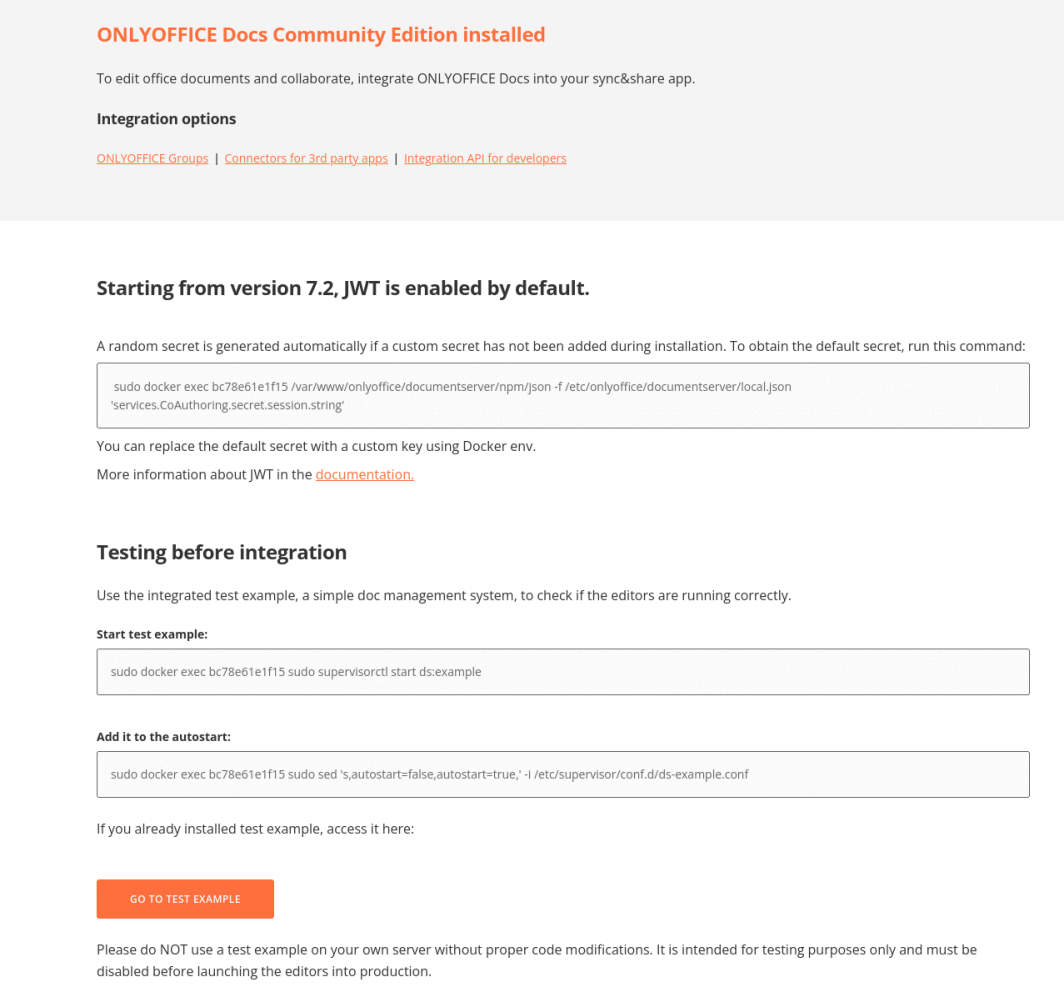
Para mais informações sobre as configurações do ONLYOFFICE, consulte a documentação.
O aplicativo ONLYOFFICE Docs Marketplace foi criado para a Linode por ONLYOFFICE. Para obter suporte sobre a implantação do aplicativo, entre em contato com Suporte da Linode. Para obter suporte sobre a ferramenta ou o software em si, use as informações na barra lateral para entrar em contato com o suporte ou pesquise o fórum da comunidade ONLYOFFICE.
